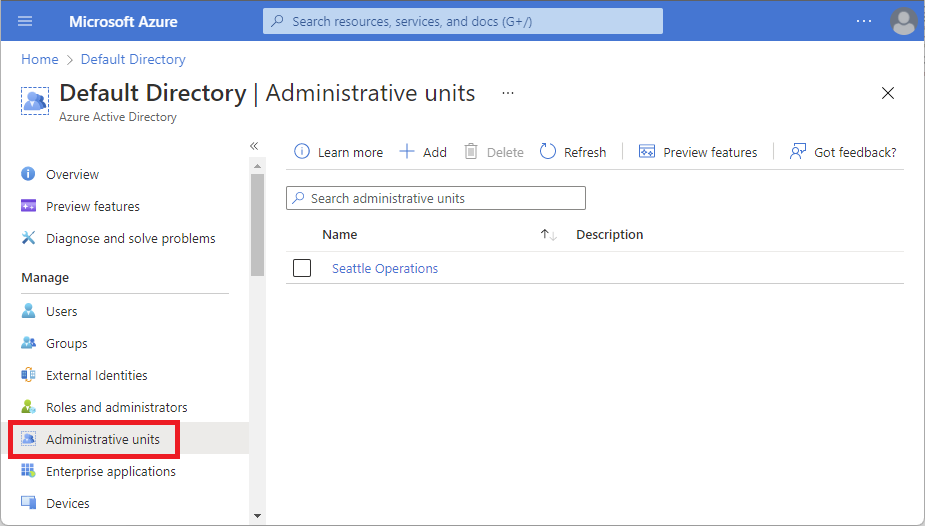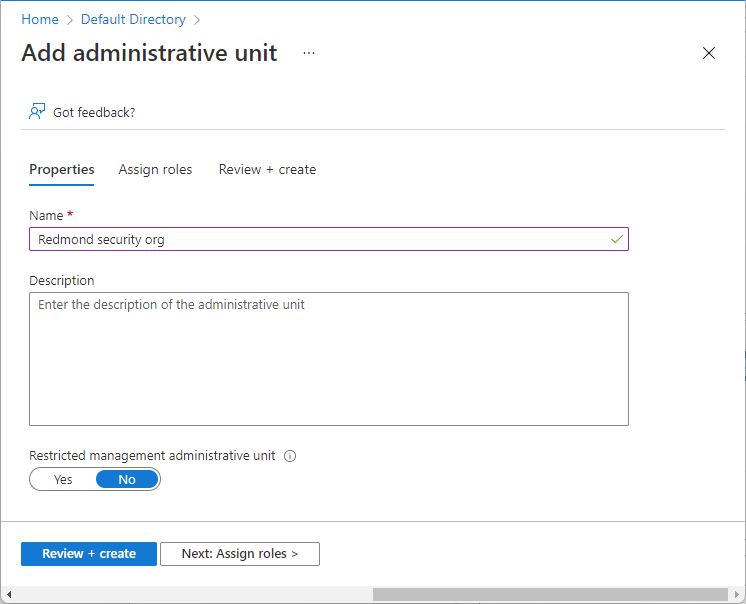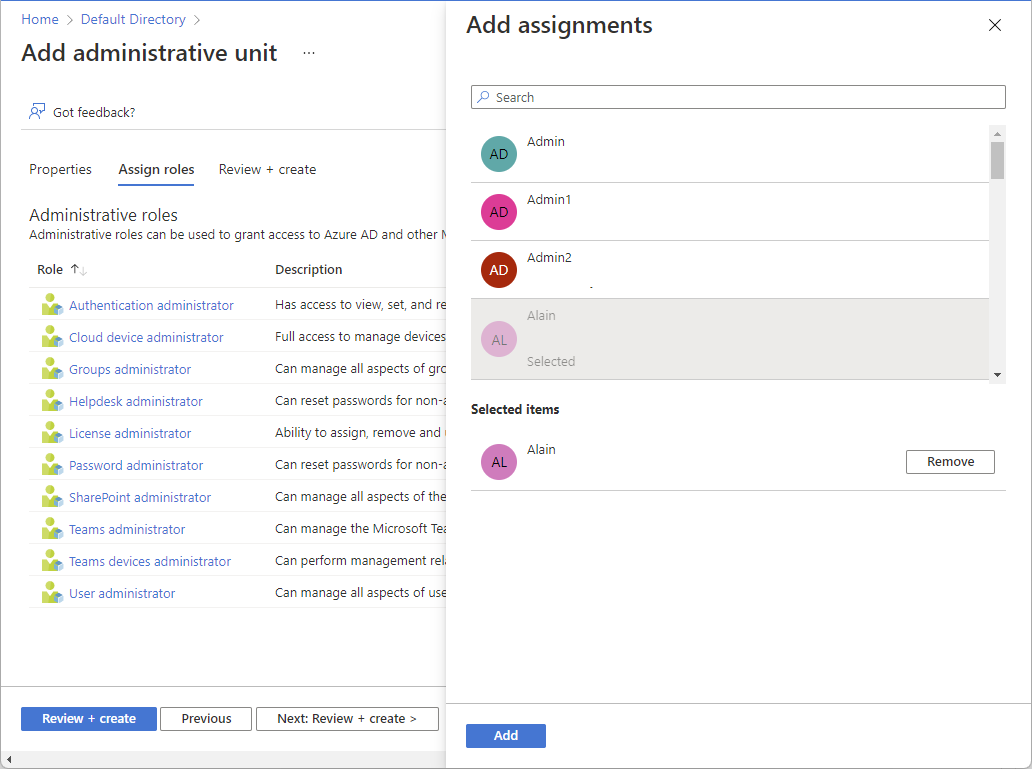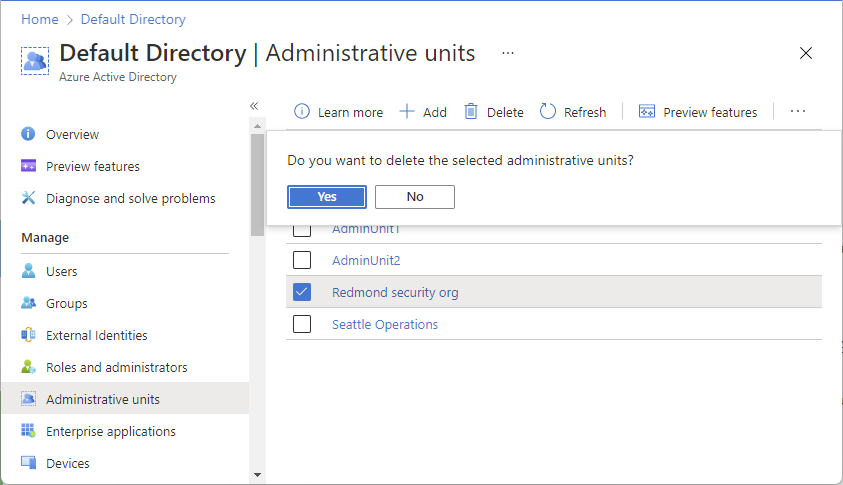管理单元允许将组织细分为所需的任何单元,然后分配只能管理该单元成员的特定管理员。 例如,可以使用管理单元将权限委派给大型大学每个学校的管理员,以便他们只能在工程学院控制访问权限、管理用户和设置策略。
本文介绍如何创建或删除管理单元,以限制Microsoft Entra ID 中的角色权限范围。
先决条件
- 每个管理单元管理员需要配备 Microsoft Entra ID P1 或 P2 许可证。
- Microsoft Entra ID 免费许可证适用于管理单元成员
- 特权角色管理员角色
- 使用 PowerShell 时的 Microsoft Graph PowerShell 模块
有关详细信息,请参阅使用 PowerShell 的先决条件。
创建管理单元
可以使用 Microsoft Entra 管理中心、Microsoft Entra PowerShell 或 Microsoft Graph 创建新的管理单元。
至少以特权角色管理员身份登录到 Microsoft Entra 管理中心。
浏览到 Entra ID>角色与管理员>管理单元。
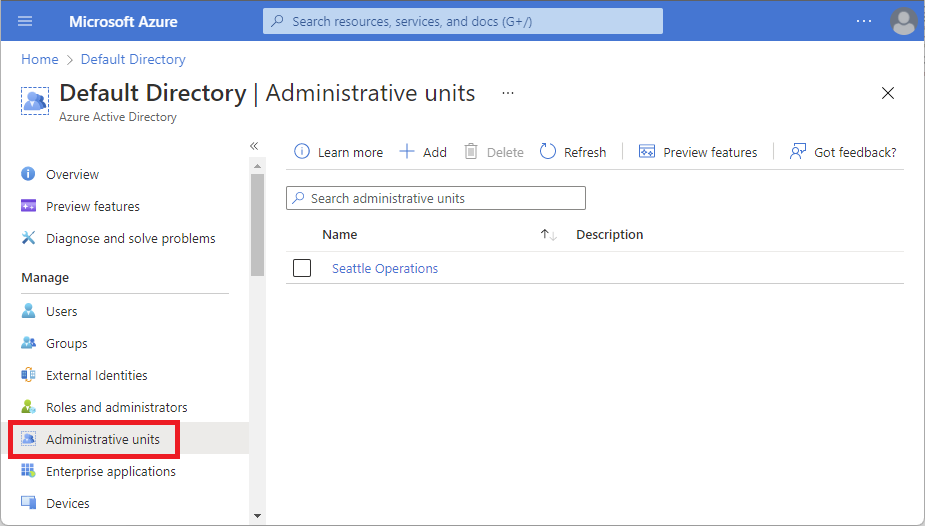
选择 并添加。
在 “名称 ”框中,输入管理单元的名称。 (可选)添加管理单元的说明。
如果不希望租户级管理员能够访问此管理单元,请将 受限管理单元 切换为 “是”。 有关详细信息,请参阅 受限管理管理单元。
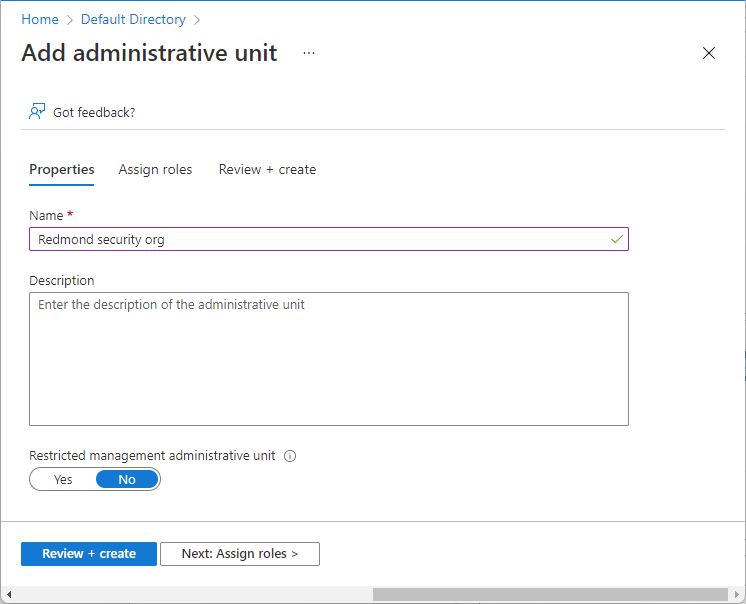
(可选)在“ 分配角色 ”选项卡上,选择一个角色,然后选择将角色分配给此管理单元范围的用户。
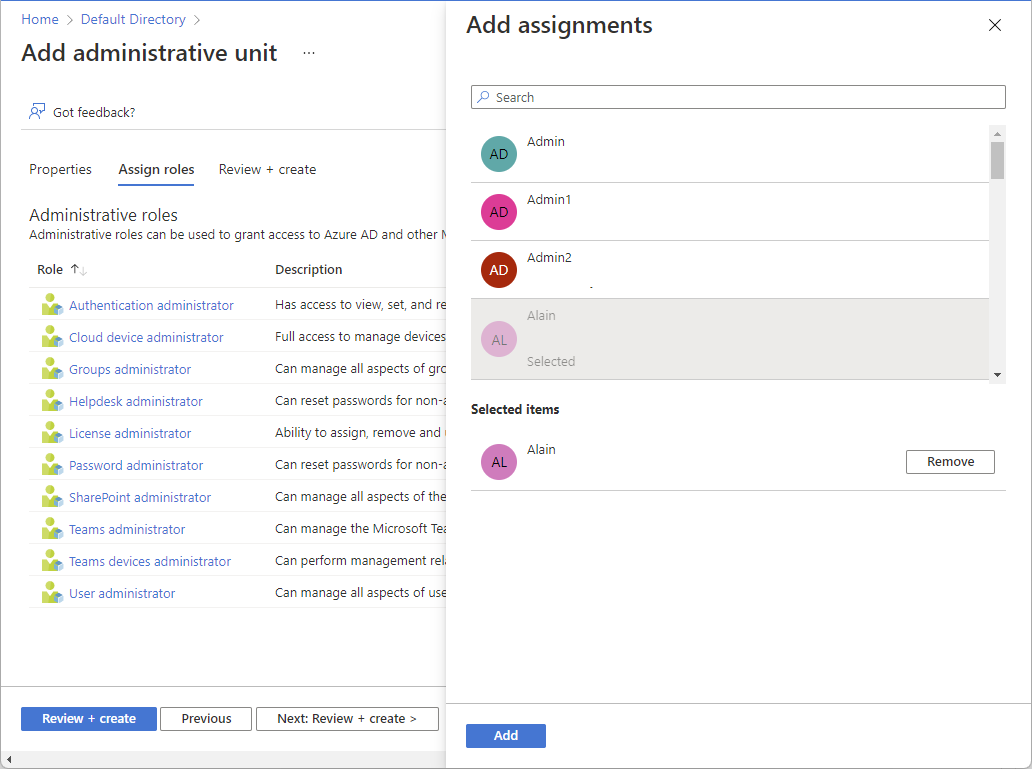
在“查看 + 创建”选项卡上,查看管理单元和任何角色分配。
选择“创建”按钮。
使用 Connect-MgGraph 命令登录到租户并同意所需的权限。
Connect-MgGraph -Environment China -ClientId 'YOUR_CLIENT_ID' -TenantId 'YOUR_TENANT_ID' -Scopes "AdministrativeUnit.ReadWrite.All"
使用 New-MgDirectoryAdministrativeUnit 命令创建新的管理单元。
$params = @{
DisplayName = "Seattle District Technical Schools"
Description = "Seattle district technical schools administration"
Visibility = "HiddenMembership"
}
$adminUnitObj = New-MgDirectoryAdministrativeUnit -BodyParameter $params
使用 New-MgDirectoryAdministrativeUnit 命令创建新的受限管理管理单元。 将 IsMemberManagementRestricted 属性设置为 $true。
$params = @{
DisplayName = "Contoso Executive Division"
Description = "Contoso Executive Division administration"
Visibility = "HiddenMembership"
IsMemberManagementRestricted = $true
}
$restrictedAU = New-MgDirectoryAdministrativeUnit -BodyParameter $params
删除管理单元
在 Microsoft Entra ID 中,可以删除不再需要作为管理角色范围单元的管理单元。 删除管理单元之前,应删除具有该管理单元范围的任何角色分配。
至少以特权角色管理员身份登录到 Microsoft Entra 管理中心。
浏览到 Entra ID>角色与管理员>管理单元。
选择要删除的管理单元。
选择“角色和管理员”,并打开一个角色查看角色分配。
删除具有管理单元范围的所有角色分配。
浏览到 Entra ID>角色与管理员>管理单元。
在要删除的管理单元旁边添加复选标记。
选择 删除。
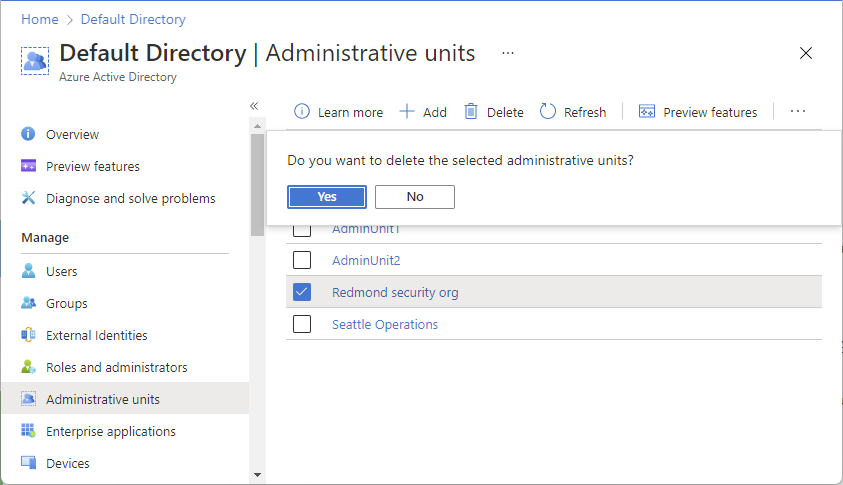
若要确认要删除管理单元,请选择“是”。
使用 Remove-MgDirectoryAdministrativeUnit 命令删除管理单元。
$adminUnitObj = Get-MgDirectoryAdministrativeUnit -Filter "DisplayName eq 'Seattle District Technical Schools'"
Remove-MgDirectoryAdministrativeUnit -AdministrativeUnitId $adminUnitObj.Id
后续步骤